uefi电脑越来越普遍,uefi电脑最大的优势是系统启动速度更快,可以使用的硬盘容量更大,uefi模式需要安装64位系统,win7 64位系统也是可以uefi安装,只需制作好uefi pe启动盘就可以安装,那么pe下安装uefi win7系统步骤是怎样的呢?下面小编为大家分享pe安装uefi gpt win7教程。
安装须知:
windows7 - 1、uefi安装系统需要主板支持UEFI模式,而且系统必须是win7 64位系统
windows8 - 2、如果之前不是uefi启动的系统,uefi安装前需要格盘,大家务必备份转移硬盘所有数据
相关教程:
uefi装原版win7系统教程
怎么看主板是否支持UEFI模式
win7一 、安装准备
windows7 - 1、支持UEFI启动的电脑,4G容量U盘
windows8 - 2、系统镜像下载:win7 64位系统下载
windows10 - 3、uefi启动u盘:uefi pe启动盘制作教程
xp系统 - 4、激活工具:gpt win7激活工具(非mbr引导的分区永久激活工具) v0.9绿色版
win8二 、启动设置
电脑设置UEFI启动的方法
U盘装系统启动热键大全
如果你的BIOS里有这些选项请设置如下:
Secure Boot 设置为Disabled【禁用启动安全检查,这个最重要】
OS Optimized设置为Others或Disabled【系统类型设置】
CSM(Compatibility Support Module) Support设置为Yes或Enabled
UEFI/Legacy Boot选项选择成Both
UEFI/Legacy Boot Priority选择成UEFI First
win10三 、pe安装uefi gpt win7步骤如下
windows7 - 1、制作好uefi pe启动U盘之后,将win7 64位系统iso镜像直接复制到U盘gho目录下;
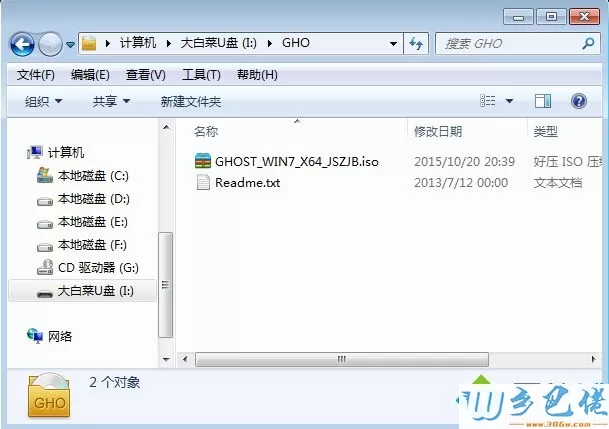


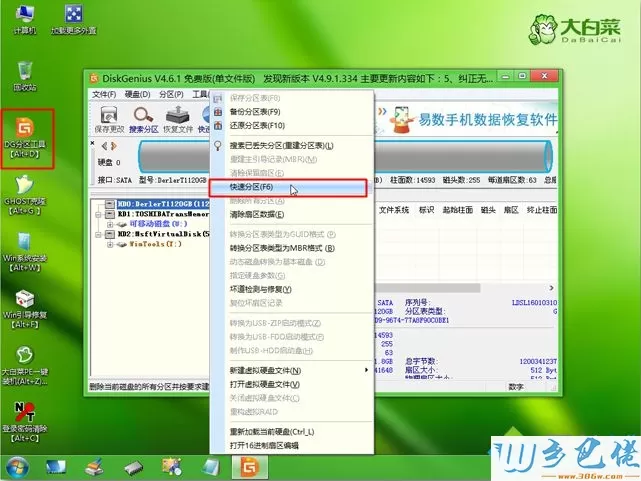
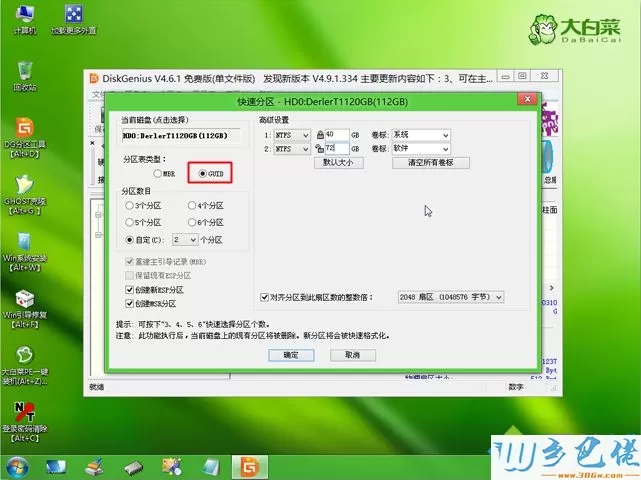
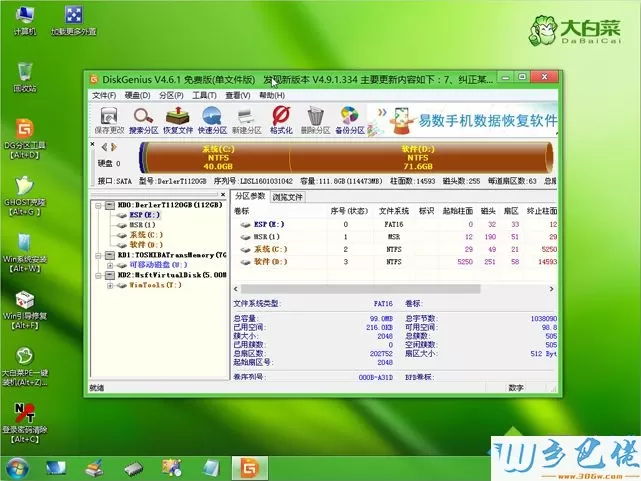
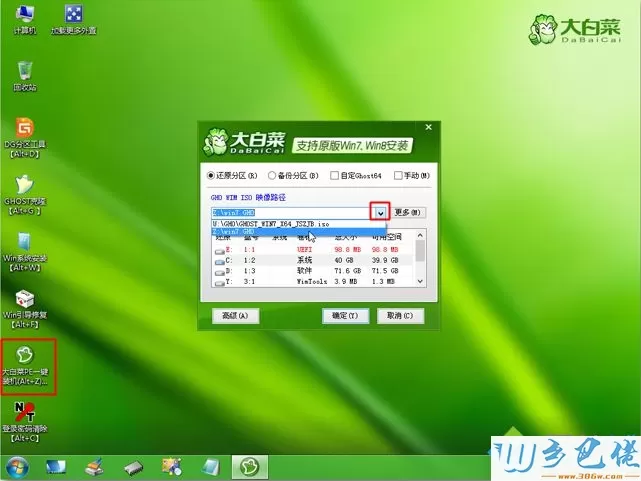
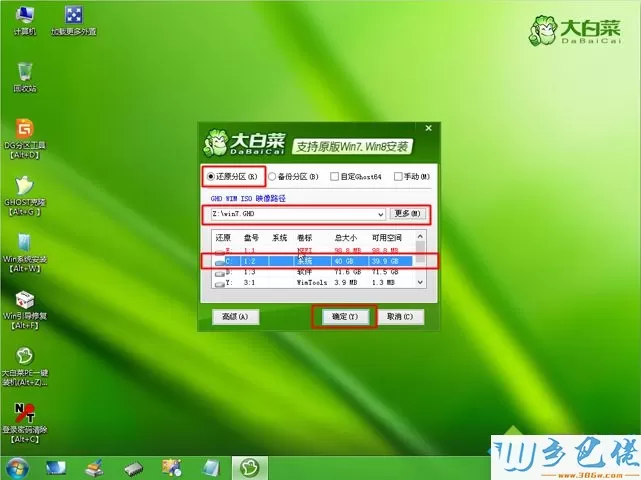
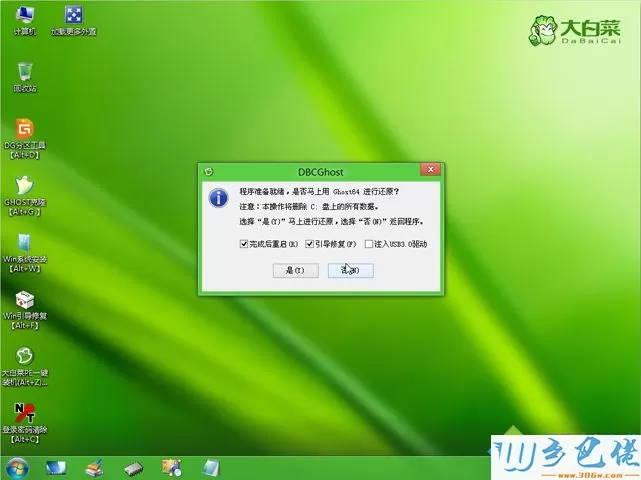
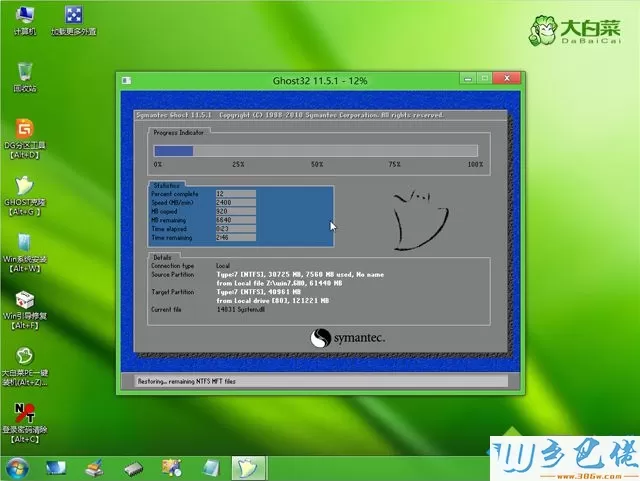


通过以上步骤操作完成之后,我们就在pe下安装了uefi win7系统,有需要的用户可以学习下这个教程,希望对大家有帮助。


 当前位置:
当前位置: